win7系统恢复被删除文件的方法
1、今天分享的恢复方法是使用360安全卫士进行恢复的,我们先打开360安全卫士,然后点击上方的“功能大全”图标;

2、如下图所示我们已经成功进入了功能大全的界面,在“数据安全”中找到“文件恢复”功能;
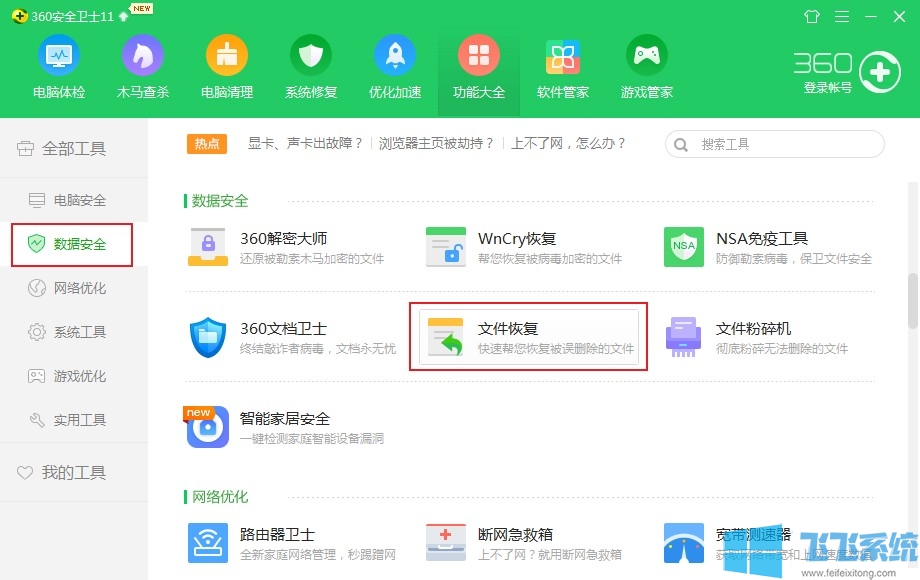
3、点击打开该功能,如果没有安装过会自动进行安装,安装完成后就会自动打开360文件恢复窗口,如下图所示我们选择自己删除的文件所处的磁盘,然后点击“开始扫描”按钮;
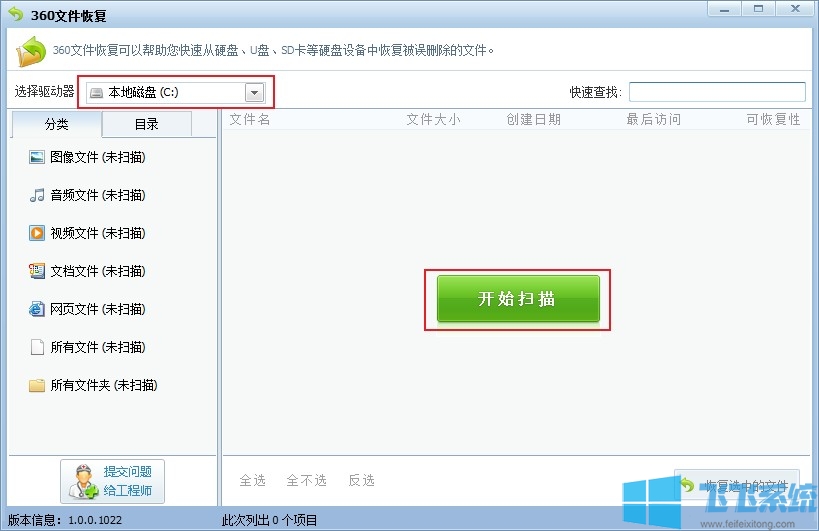
4、等到扫描完成就可以看到该磁盘中所有可恢复的文件了,我们可以在其中寻找自己需要恢复的文件,文件“可恢复性”越高恢复的成功率就越高;
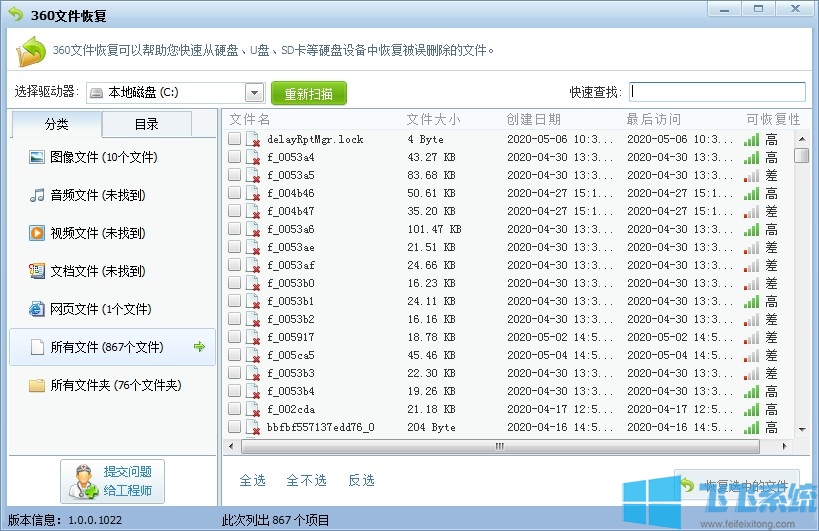
以上就是win7系统恢复被删除文件的方法,更多win7系统相关内容请持续关注飞飞系统。
分享到: